adds分区工具安装教程
时间:2018-07-01 15:01:44
小编:动力软件园
阅读:
Acronis Disk Director 11 的安装程序包是需要管理员权限的,初次运行下载的原版安装包 ADD11H_trial_en-US.exe 的时候,开启着UAC的朋友们会遇到一个确认对话框,点击“是”即可。XP用户和管理员权限登录Vista/Win7的朋友是看不到这个对话框的。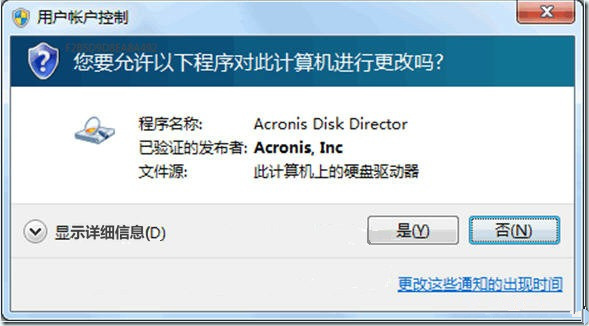
笔者额外的解说一句,出现这种蓝色的确认框,是说明这个安装程序是带有微软官方认可的数字签名的,如果没有数字签名,又需要管理员权限,那么跳出的对话框就是黄色的。木马病毒是申请不到这种数字签名的,一旦发现就会取消对那个公司的授权,所以,再次提醒大家注意下载安装的软件是否含数字签名。
点击是以后,进入了安装引导界面: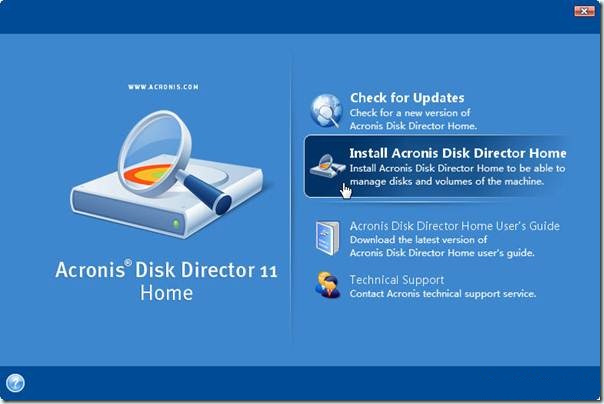
因为本身就是官方推出的最新版,所以 Check for Updates 就不用点了,直接点第二个“Install Acronis Disk Director Home”进行安装即可。第三项那个 Acronis Disk Director Home User's Guide 点击后会下载一个PDF文件,就是官方的英文版使用指南。
下面就和普通程序安装一样,一路Next即可。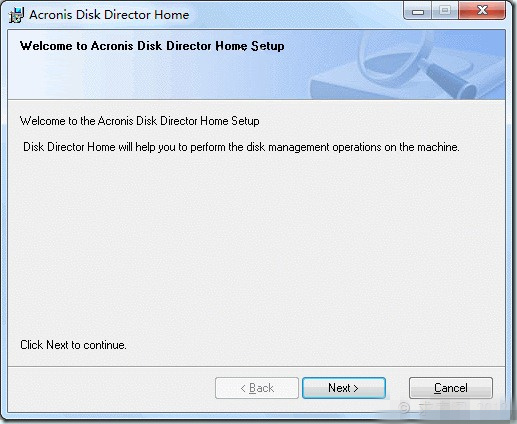
在选择 Agree 同意用户协议后,会出来一个注册码输入窗口,在本文开篇放出了一个序列号32YMG9R8-CMKLM7RT-5QHDL3NL-JZHSC6SX-PR4MW9JA-9EYM59P7-DKNBBWFL-72P9VX7K (罪过罪过,但是造福于国人吧,唉),然后开始安装。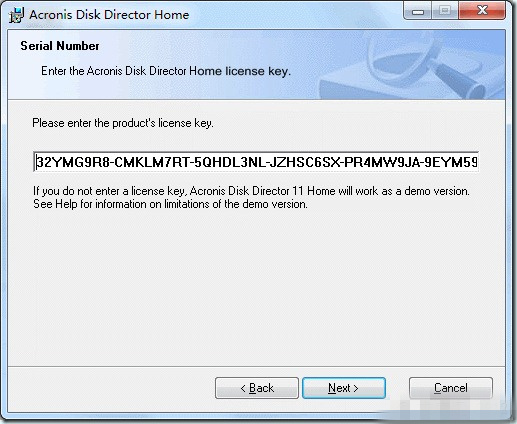
下面几步就简单了,选择安装文件夹,默认是C:\Program Files (x86)\Acronis\DiskDirector\,一般用默认即可,继续Next,选择为当前用户还是All Users(所有用户)后,点击Proceed 就开始安装了,一般选择All Users 就可以。
根据不同的电脑配置,安装时间也不同,笔者用了5秒左右安装完毕,点击Close按钮即可。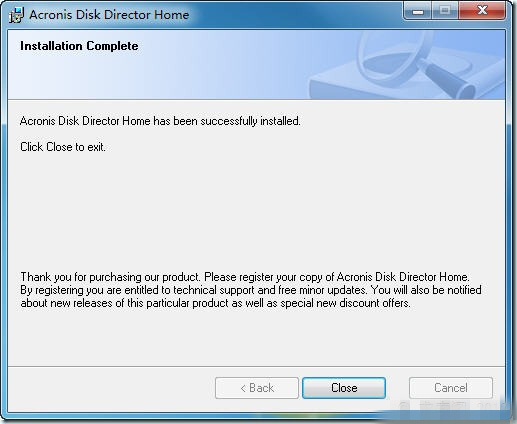
这样,桌面上就多了一个Acronis Disk Director Home 的图标,嗯,因为需要管理员权限执行,所以Win7和Vista系统下如果开启了UAC的话,图标右下角带着个一个盾牌标志。虽然很多人讨厌这个盾牌标志,但是,确实是微软Win7、Vista安全机制里面的重要一环,大家一定要适应这个,一看盾牌就知道这样的软件需要高权限运行,就要警惕一下了。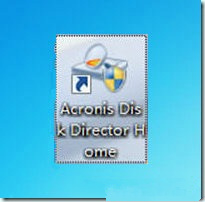
Acronis Disk Director注册码: EAHJY7ET-A6YHKVKQ-RLTJPPWE-ALVDYCCL-8RGM4JZS-RM65HG3Q-GHE4NMXT-LD6JHGGS
-
 adds分区工具使用教程安装完成后,在桌面上就会出现程序的图标。双击图标打开程序,出现上图界面。大家注意看,你的电脑上的分区信息就都展示在上图了。下面我分别说明它的主要功能。1.调整分区时间:2018-07-01
adds分区工具使用教程安装完成后,在桌面上就会出现程序的图标。双击图标打开程序,出现上图界面。大家注意看,你的电脑上的分区信息就都展示在上图了。下面我分别说明它的主要功能。1.调整分区时间:2018-07-01
热门阅读
-
 Adobe系列激活工具AMTEmu使用方法
Adobe系列激活工具AMTEmu使用方法
阅读:4910
-
 sogouinput文件夹无法删除 sogouinput删不掉怎么办?
sogouinput文件夹无法删除 sogouinput删不掉怎么办?
阅读:3296
-
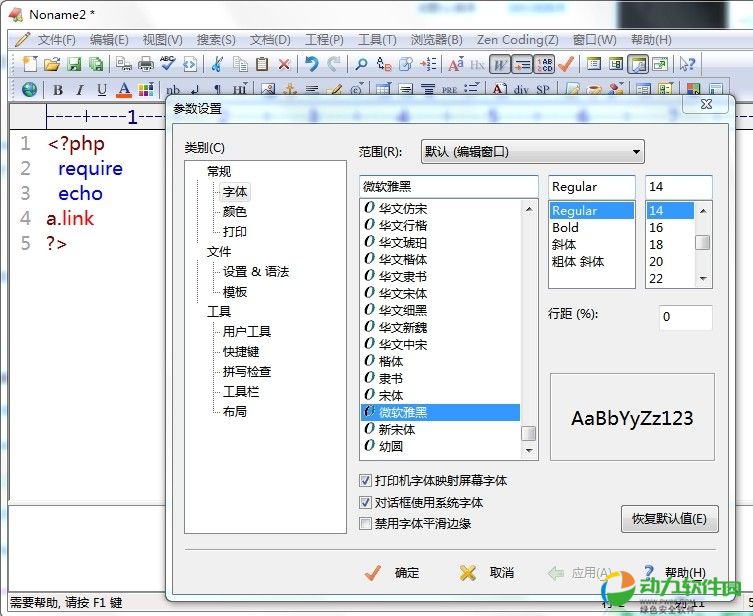 新手editplus语法高亮设置方法
新手editplus语法高亮设置方法
阅读:611
-
 achs Marine Aquarium热带鱼水族箱屏幕保护安装帮助
achs Marine Aquarium热带鱼水族箱屏幕保护安装帮助
阅读:148
-
 pkpm2005破解版安装教程
pkpm2005破解版安装教程
阅读:160

